Содержание
- 1 Как удалить троян? Сначала не допустите им заражения!
- 2 ВНИМАНИЕ! Полный набор программных инструментов для удаления троянов НИКАК НЕ МОЖЕТ полностью защитить вас от запускаемого зловреда: они очень умело маскируются, и обезопасить вас может лишь комплекс мер, описанных в статье. Причём больше пользы принесут методы по недопущению проникновения трояна на компьютер: среди программ огромное количество ложных срабатываний и умение их правильно вычленять выходит на первый план.
- 3 Как удалить троян? Какие программы будем использовать?
- 4 Как удалить троян с помощью TrojanHunter (“охотник на троянов”)
- 5 Как удалить троян с помощью Emsisoft Anti-Malware
- 6 Удалить троян при помощи Kaspersky Virus Removal Tool
- 7 Как удалить троян с помощью Malwarebytes
- 8 Что ещё есть на рынке?
- 9 Как удалить трояны с компьютера? Что такое троян?
- 10 Последствия негативного воздействия
- 11 Решения
- 12 Форматирование диска
- 13 Если система не запускается
- 14 Не появляется рабочий стол
- 15 Если не открываются сайты социальных сетей
- 16 Полное сканирование
- 17 DrWeb CureIt!
- 18 Удаление процессов из автозагрузки
- 19 Очистка дисков
- 20 Используем AVZ, Ad-Aware
11.12.2016
После череды статей про обнаружение троянов переходим к главному: как правильно удалить троян, прописавшийся в систему. Если читали о троянцах в предыдущих статьях, то знаете, что этот вид зловредного программного обеспечения диагностировать бывает крайне затруднительно, а потому приступаем к обзору анти-троянских средств.
О чём в статье?
Как удалить троян? Сначала не допустите им заражения!
Перед тем как начать, несколько обязательных условий, которые необходимо выполнять для безопасности в сети вообще и чтобы не заполучить троянца в компьютер. Покажется, что список слишком объёмен: но некоторые потребуют единовременных настроек, остальные – автоматизируются с помощью утилит, которые я опишу:
- раз и навсегда откажитесь от постоянной работы в учётной записи администратора – заведите Гостевую, если нужно, усильте немного права; но работать в сети только оттуда.
- остерегайтесь неизвестных и скомпрометированных источников для скачивания чего-угодно; при скачивании не отключайте антивирус – если сработал ложно… да пусть так и останется; требуется номер телефона для регистрации – это мошенники 100%: ищите файл в другом месте (наплевать на кучу положительных отзывов на этом же сайте и количество скачавших файл пользователей – их пишут сами злопыхатели).
- после скачивания не спешите устанавливать программу: любой из современных антивирусных пакетов содержит в себе функцию запуска “из облака” – к нему и стоит прибегнуть; в этом режиме критические функции программы ограничиваются, и о всяком “непонятном движении” антивирус немедленно сообщит хозяину.
- обновления Windows давно перестали быть чем-то просто навязчивым: ставьте и не сомневайтесь (вы бы знали, во что сейчас превратилась любимица миллионов пользователей Windows XP без поддержки со стороны Microsoft).
- получили письмо от незнакомца? не открывайте вложения. никогда
- избегайте программ с мгновенными сообщениями.
- проверьте с помощью антивирусного пакета и встроенного в него фаервола все открытые порты системы (роутер можно не трогать): все необязательные – закройте.
- имеющиеся открытые порты проверьте на предмет принадлежности процессов и служб, которые ими пользуются и IP адресов, на которые с вашего компьютера идёт трафик; делайте так всякий раз, когда запускаете, например, любимую игру.
- остерегайтесь применять скачанные со стороны “готовые программные или реестровые” решения; после каждого применения такового сразу проверяем систему на присутствие троянца.
- проверьте скачанную программу с сайта на совпадение контрольной суммы (она обязательно должна указываться в свойствах скачиваемого файла).
- если есть возможность, запустите проверку антивирусом конкретно Рабочего стола и старайтесь на Рабочем столе ни одного исполнительного файла не запускать и не хранить.
Всё вроде.
ВНИМАНИЕ! Полный набор программных инструментов для удаления троянов НИКАК НЕ МОЖЕТ полностью защитить вас от запускаемого зловреда: они очень умело маскируются, и обезопасить вас может лишь комплекс мер, описанных в статье. Причём больше пользы принесут методы по недопущению проникновения трояна на компьютер: среди программ огромное количество ложных срабатываний и умение их правильно вычленять выходит на первый план.
Как удалить троян? Какие программы будем использовать?
Как удалить троян с помощью TrojanHunter (“охотник на троянов”)
Программа платная (в районе 40 $ USD), и относительно неплоха. Тестируемому предоставляется пробный период пользования с полным функционалом, что уже хорошо. После установки сразу обновите базу сигнатур и приступайте к проверке. Оптимальные настройки стоят по умолчанию, так что можно ничего не менять. Единственное, что в этом режиме TrojanHunter не будет проверять содержание архивов – а хакеры очень любят трояны туда упаковывать (в противном случае, это потребует от программы больше времени и сил – ведь она и так работает очень долго. Плюс к тому архив как таковой безопасен и без разрешения владельца архива его содержимое системе вреда не причинит). Однако помните, что скачивая архивы, на пресловутую защиту со стороны браузера вы можете уже не надеяться: запакованный в архив троян чувствует себя в сети вольготно.
Из того, что вас привлечёт. После установки в контекстном меню появляется пункт, позволяющий сканировать конкретный файл. Это удобно, если вы не хотите сканировать систему постоянно – на это уходят часы. Далее. Программа указывает на конкретную запись и имя файла, что позволяет к нему присмотреться даже неопытному пользователю – это не слепое удаление “чего-то там, выделенного красным цветом”.
Но ладно. Минусом пользования программы является невозможность обезвредить обнаруженные угрозы в пробной версии, однако путь к возможным заражениям указывается полностью:
По результатам проверки моей системы все срабатывания у меня оказались ложными, однако эти срабатывания вполне понятны. Взгляните:
Как удалить троян с помощью Emsisoft Anti-Malware
Один из лучших инструментов по поиску троянов в своём роде. О серьёзности её намерений говорит размер только одного установщика: придётся скачать более 200 Мб. Программа во всех видах всегда была платной и производитель просит за её компьютерные версии от 1000 до 1300 руб. (на момент статьи). Современный, на русском языке интерфейс, контроль в режиме реального времени, возможность щадящего для системы режима, внимательный обзор реестра и, наконец, практически 100%-е попадания в цель: это не реклама, а просто хорошая работа разработчиков. Специальные знания при работе практически не нужны, однако в списке потенциальных угроз программа указывает не на конкретный путь к файлу, а на ключ реестра, а это порой даже мне ничего не говорит: ориентироваться приходится лишь на имя головного раздела реестра (можно “догадаться” чем программа занимается).
Процесс сканирования недолгий, результаты – во вкладке Сканирование. Все подозрительные ключи реестра автоматически помечаются для удаления, но торопиться с удалением не стоит: программа честно тут же поясняет степень риска. Ссылки на обнаруженную угрозу интерактивны, однако по нажатии на каждую из них, браузер перебросит вас на простую статью, в которой разрабы ограничились простым перечислением названий и определений угроз. Да ещё на английском. Вот окно программы:
Можете тестировать 30 дней, потом придётся принять решение: если вы в своё время не пожалели купить хороший (на ваш взгляд) антивирус, и средства позволяют защищаться дальше, я бы и не думал даже:
Удалить троян при помощи Kaspersky Virus Removal Tool
Несомненно, одно из лучших средств одного из лучшего участника рынка в сфере компьютерной безопасности. Если коротко о программе: бесплатно и качественно. Вес установочного файла – около 100 Мб. Уживается с установленными в системе антивирусами, установки не требует, но инициализация отнимает время. Также немного потребуется на проверку системы. Всё, конечно, по-русски. По окончании работ вас встретит окно:
Ложные срабатывания крайне редки.
Как удалить троян с помощью Malwarebytes
Очередной забугорный воитель с нечистью с 14-дневным ознакомительным периодом. Стоимость домашней лицензии до 30 $USD и бесплатных решений уже давно не предлагает.
Программа русифицирована, с установленными антивирусами ладит. Имеет сканер реального времени и обещает, что система не станет жертвой шифровальщиков, которые давно атакуют рунет. Движок очень хороший, великолепный эвристик, который не уступает самым крутым антивирусным пакетам.
Из минусов. Участились сообщения о ложных срабатываниях: и действительно, так много “угроз” в моей системе не выявила пока ни одна из программ. Однако характерной и строго положительной стороной монеты под названием Malwarebytesявляется наличие (пусть и англоязычного) форума, где можно указать на ошибки, убедиться в их ложности или правильности и просто поделиться впечатлениями: для меня, как пользователя, это как минимум очень честно, но вот количество обращений по поводу разъяснений “а это почему она зачислена во вредители?” неуклонно возрастает… Ко всему прочему, программа уж очень любит застревать в бесчисленных папках Windows, зависая навечно.
Что ещё есть на рынке?
Следующие программы мне знакомы только по названиям, так что ограничусь перечислением:
- Hitman Pro (25 $ за быстрое сканирование) использует собственную базу данных вредоносов. Поставляется в двух версиях: портативная и с установщиком
- Zemana Antimalware – появилась совсем недавно. Стоимость – почти те же 25 $
- SUPERAntiSpyware – давно на рынке, но после нескольких личных неудач в связи с нестабильной работой утилиты пришлось от неё отказаться.
- Comodo Cleaning Essentials – признаюсь, я не любитель ПО от этого производителя, хотя честно пытался стать под их защиту не раз. Так что личный (и отрицательный) опыт дальше пакета Comodo Internet Security не распространился. Однако у Comodo есть своя бесплатная антивредная утилита, так что попробуйте.
В следующей статье проведём полевые испытания антитроянов и посмотрим, так ли они хороши, как их описывают.
Успехов нам всем
РубрикаПолезные программыКонвертация файла реестра в программуПропал пункт Создать контекстного менюСодержание статьи:
Не стоит отчаиваться и сразу звонить ремонтникам, ведь для нахождения троянов, воспользуемся специальными сканерами. Найти и искоренить трояна можно бесплатно! При этом не нужно быть супер пользователем пк.
Из этой статьи вы узнаете, как удалить троян с компьютера или ноутбука своими силами. Прежде чем говорить об удалении троянов, нужно разобраться, что они из себя представляют.
Как удалить трояны с компьютера? Что такое троян?
Под троянами принято понимать крохотные программы, которые имеют зловредный код. Они могут хорошо маскироваться и заносить инфекцию в ПК посредством фейковых антивирусов, инсталляционных программ, зараженных сайтов и даже сетевых атак. Часто случается так, что троянцы находятся в ПК, но из-за хорошей маскировки они не видны антивирусам. Троян отличается от «червя», так как он не нацелен на самопроизвольное распространение. Он преследует следующие цели:
Охота за конфиденциальной информацией — это сбор всех данных, что вы используете в сети, включая данные о кредитках и телефоне. В дальнейшем злоумышленник может получить к ним доступ.
Задействовать ресурсы компьютера в своих целях
Получение удаленного доступа, так, что пользователь даже не заметит, присутствие чужого
Какие симптомы имеет компьютер при нахождении в нем трояна?
- часто выключается или произвольно перезагружается
- запускает неизвестные программы и автозапускает их
- пк сам создает скриншоты
- модифицирует файлы, присваивает им другое расширение
- компьютер начинает затормаживаться и может повиснуть совсем
- часто высвечиваются сообщения об ошибках
Как удалить трояны с компьютера? Сканеры и антивирусы
Часто обычные антивирусы не могут найти скрытные зловредные программы. Как удалить троян в этом случае? На помощь тогда приходят антивирусные сканеры, которые не конфликтуют с уже установленным антивирусом. У этих сканеров постоянно обновляется база сигнатур вирусов, что дает возможность найти их и обезвредить. Рассмотрим самые известные сканеры-антивирусы, они то уж точно знают, как удалить вирус троян.
Kaspersky Virus Removal Tool
Это антивирусный сканер, который легко устанавливается и не имеет множества настроек. Всё, что нужно сделать, это:
- Скачиваем сканер
- Производим запуск скачанного приложения. Дождаться, пока закончится инициализация
- В окошке сканнера нажать «Изменить параметры»
- В настройках на всех элементах установить флажки
- Запустить проверку
Trojan Remover
Это утилита, которая точно знает, как удалить трояны с компьютера. Она может запросто исправить модифицированные файлы, над которыми «поработали» зловредные программы. Как работать с утилитой?
- Произведите инсталляцию и запустите программу Trojan Remover
- необходимо обновить базы, нажав кнопку «Update»
- После обновления баз нужно запустить сканирование, для этого есть кнопка «Scan»
Dr.Web Cure It
- Необходимо скачать утилиту
- Запустить утилиту с правами администратора
- В окошке с лицензиями и обновлениями выразить согласие и нажать «Продолжить»
- Нажать кнопку «Начать проверку», при этом можно выбирать перечень «Объекты проверки»
- После запуска проверки остается избавиться от зловредов и перезагрузить ПК
Вывод: как удалить вирус троян можно обычному простому пользователю ПК. Как удалить троян с компьютера? Ответ достаточно простой – воспользоваться рассмотренными сканерами-антивирусами. Разумеется, их гораздо больше, есть еще такие полезные утилиты, как AVZ или Super AntiSpyWare. Какой именно утилитой пользоваться – решать вам!
Я работаю в компьютерной отрасли не первый год, и за это время устранил сотни вредоносных утилит. Иногда даже самый «навороченный» антивирус не способен решить проблему. Приходится использовать специализированный софт конкретно для каждой ситуации. Частенько на помощь приходят встроенные приложения и возможности Windows.
Последствия негативного воздействия
Когда троян проникает в систему начинают происходить странные вещи:
- Перестают работать разъемы USB;
- Система самостоятельно перезагружается;
- Производительность ПК снижается, будто что-то потребляет большую часть ресурсов;
- Не переключается языковая раскладка;
- Браузер медленно открывает страницы, а некоторые вообще не загружаются;
- На рабочем столе появляется уведомление, которое блокирует все Ваши действия и просит отправить SMS для снятия ограничения.
Это лишь часть неприятных последствий проникновения вирусов в ОС Windows.
Решения
Нельзя сказать, что существует один универсальный способ для «лечения». Хакеры постоянно придумывают что-то новенькое, не позволяя расслабляться. Поэтому, некоторые трояны можно устранить очень быстро, а над другими придется изрядно попотеть.
Форматирование диска
Этот путь нежелателен для большинства пользователей, поскольку все данные с носителя будут удалены. Но иногда только таким образом можно спасти ситуацию.
Если вирусы крепко засели в системе, то проще отформатировать всё и переустановить ОС.
Рекомендую начинать с других способов.
Если система не запускается
В таком случае Вам не обойтись без установочного диска. Придется выполнить загрузку в безопасном режиме и вручную зачистить все следы трояна. Подробнее я расскажу далее.
Не появляется рабочий стол
Такое случается после поражения некоторых системных ресурсов. После загрузки перед Вами появляется чёрный экран с курсором.
Чтобы запустить процесс «Проводник», кликаем Ctrl + Esc +Shift и запускаем «Менеджер задач». В верхнем меню выбираем «Файл» — «Новая задача». Вводим:
Explorer.exe
Если не открываются сайты социальных сетей
Очень распространенное «заболевание», которое сводит с ума многих пользователей. Чаще всего решение скрывается в файле hosts:
Его нужно открыть в любом текстовом редакторе и удалить все записи. Затем перезагрузить ПК.
Полное сканирование
Как только заподозрили неладное, следует воспользоваться установленным антивирусом, запустив тщательную проверку. Это может занять несколько часов и поможет убрать вредоносный код с компьютера.
Внимание! Выполнять данную процедуру желательно в безопасном режиме! Чтобы в него войти, следует во время загрузки Windows нажать F8 на клавиатуре. Появится меню, в котором выбираем соответствующий пункт.
После запуска ОС, большинство драйверов и сетевых сервисов не будут включены, что позволит провести полноценное сканирование и избавиться от «недуга». Кроме того, антивирусный софт получит доступ к ресурсам, которые в обычном режиме могут быть заблокированы троянским софтом.
DrWeb CureIt!
Если проверка не принесла желаемого результата (не было выявлено никаких проблем), то следует скачать бесплатно утилиту Cure It, которая содержит самые последние определения вирусов и может найти проблемы.
Удаление процессов из автозагрузки
Открываем консоль «Выполнить» (Win + R) и прописываем команду:
Msconfig
После появления на экране окна настройки, переходим во вкладку «Автозагрузка» и снимаем галочки напротив подозрительных пунктов. Вот пример:
Устраняйте всё, что Вы лично не устанавливали. Если возникают сомнения, то зайдите в интернет с андройд планшета (или любого другого устройства) и «забейте» в поиск подозрительную строку, чтобы узнать её назначение.
Я написал уже много разных статей на тему лечение вирусов, можно будет глянть и там, может подойдет другой метод лучше.
Отдельно стоит упомянуть о вирусе Artemis (Артемида), который копирует свои файлы на диск, а потом начинает их дублировать. Таким образом свободное место начинает быстро заканчиваться. Чаще всего троян поражает только системы на базе Win32.
В автозапуске его процесс называется (randomname).dll. Если встретите что-нибудь подобное, без раздумий удаляйте.
Очистка дисков
Я настоятельно рекомендую зачистить все файлы, которые связаны с точками восстановления, поскольку в них может содержаться вредоносный код. Также, стоит удалить временные файлы в папках Temp и просмотренные страницы браузера. Командную строку использовать не придется. Для этой цели подойдет любое сторонне ПО: Wise Care 365, CCleaner.
Используем AVZ, Ad-Aware
Чтобы защититься от шпионских приложений можно скачать данные мини-утилиты, которые могут бороться не только с Spyware, но и другими разновидностями Trojan.
Надеюсь материал был полезным, не забываем поделится им в социальных сетях по кнопкам ниже. До новых встреч.


- https://computer76.ru/2016/12/11/kak-udalit-troyan/
- https://gateinbest.ru/internet/kak-udalit-trojany-s-kompjutera.html
- https://it-tehnik.ru/virus/delete-virus-trojan-notebook.html
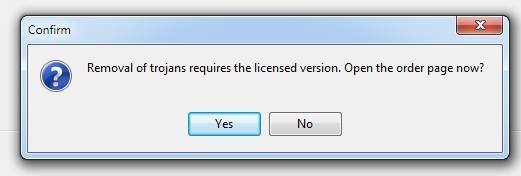
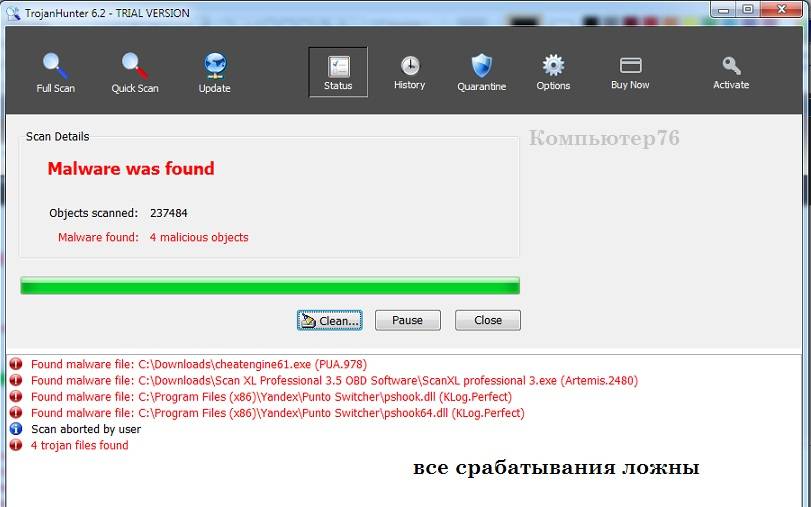
 Советы как самостоятельно переустановить винду на ноутбуке HP
Советы как самостоятельно переустановить винду на ноутбуке HP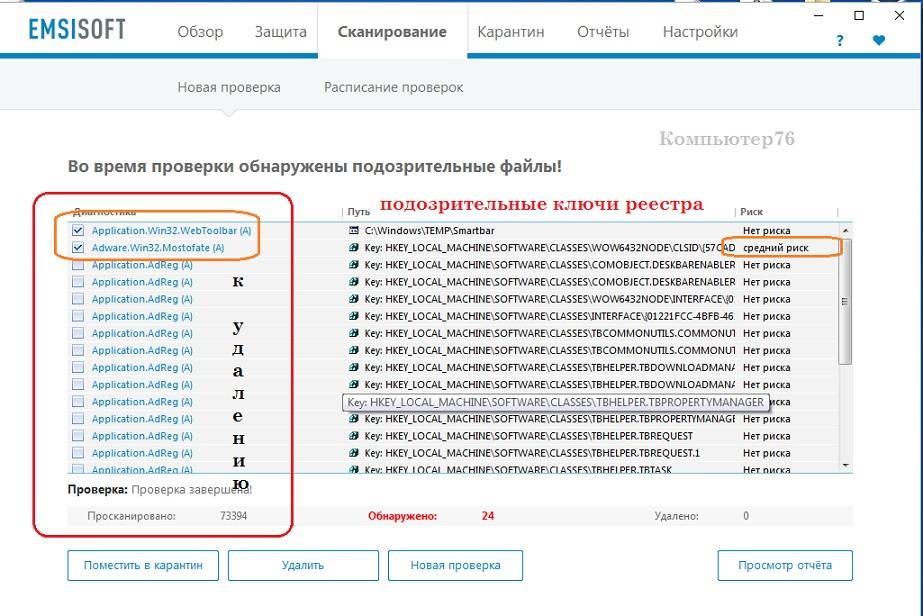
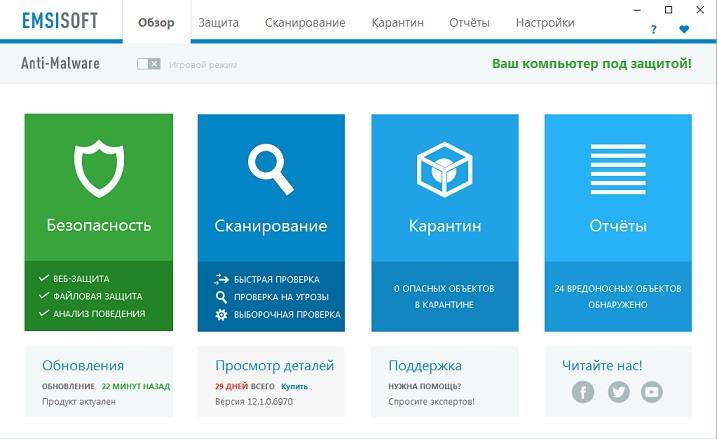
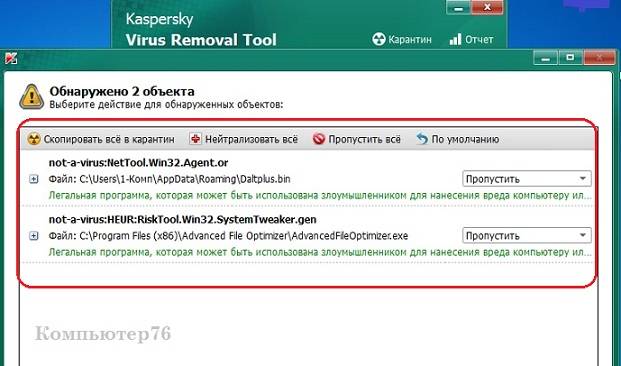
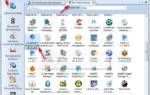 Как полностью удалить CorelDraw со своего компьютера
Как полностью удалить CorelDraw со своего компьютера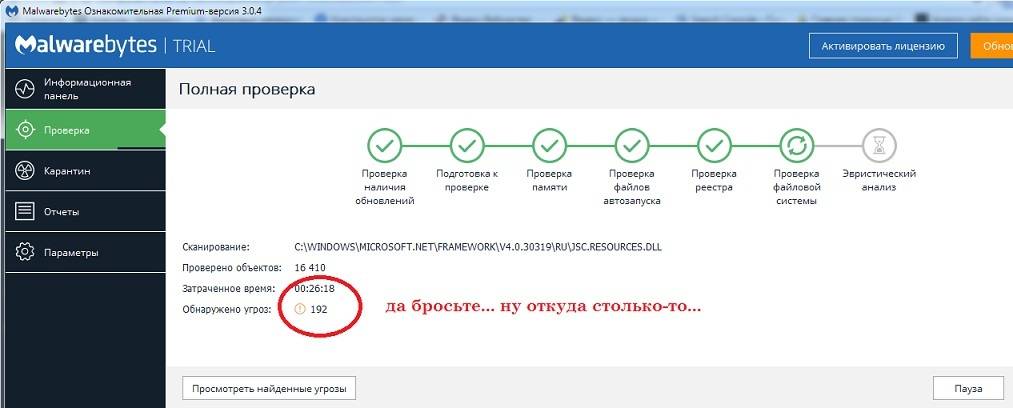
 Как самостоятельно установить на смартфон Windows 10 Mobile?
Как самостоятельно установить на смартфон Windows 10 Mobile?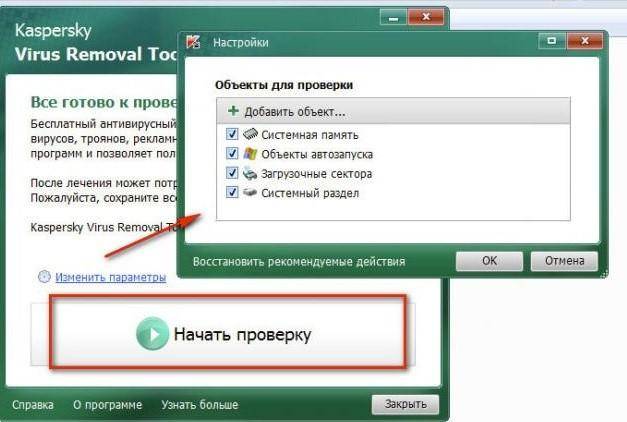
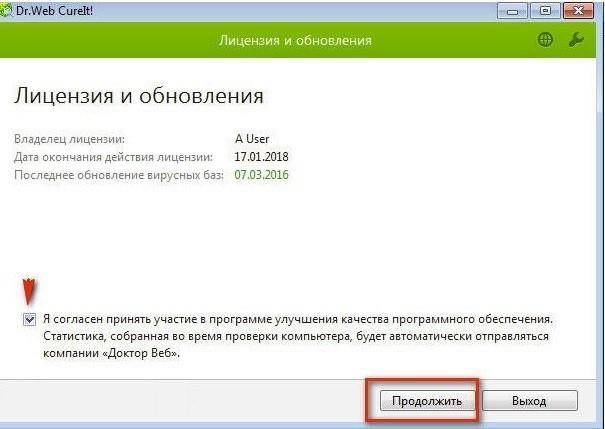


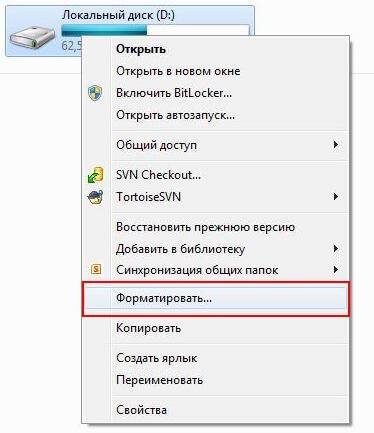
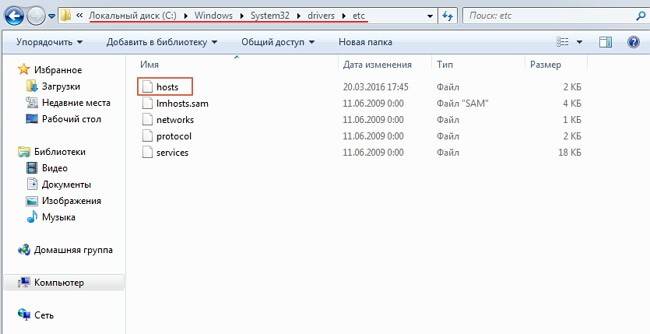

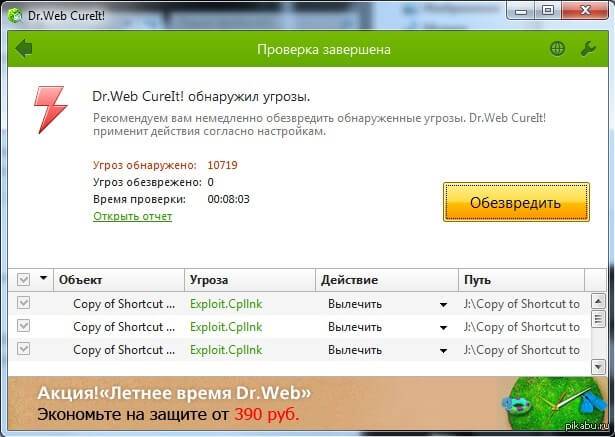
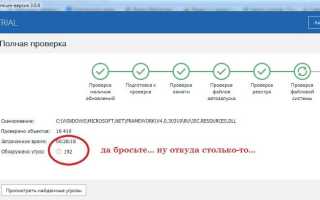

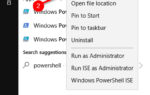 Как полностью удалить Скайп с компьютера Windows 10
Как полностью удалить Скайп с компьютера Windows 10 Как удалить антивирус ESET NOD32 с компьютера полностью Windows 10?
Как удалить антивирус ESET NOD32 с компьютера полностью Windows 10?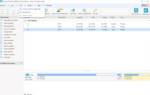 Как полностью удалить Windows 10 с компьютера
Как полностью удалить Windows 10 с компьютера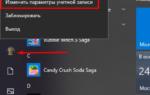 Как удалить учетную запись Майкрософт с компьютера в Windows 10?
Как удалить учетную запись Майкрософт с компьютера в Windows 10?